So passen Sie Zeilenhöhe und Spaltenbreite in Excel an
- 青灯夜游Original
- 2021-04-19 15:41:2044872Durchsuche
Methode: 1. Wählen Sie zunächst eine Zeile oder Spalte mit Zellen aus. Klicken Sie dann mit der rechten Maustaste auf die ausgewählte Zeile oder Spalte und geben Sie anschließend im Popup-Menü einen Wert ein Feld und klicken Sie auf „OK“. 2. Wählen Sie zunächst eine Zeile oder Spalte mit Zellen aus. Klicken Sie dann unter „Start“ – „Format“ auf „Zeilenhöhe“ oder „Spaltenbreite“ und geben Sie den Wert ein.

Die Betriebsumgebung dieses Tutorials: Windows 7-System, Microsoft Office Excel 2013-Version, Dell G3-Computer.
Methode 1 zum Festlegen der Zeilenhöhe und Spaltenbreite in Excel 2013
Nachdem Sie die Excel 2013-Tabelle geöffnet haben, wählen Sie mit der Maus die Zahlenreihe auf der linken Seite aus, in der die Zeilenhöhe festgelegt werden muss (die Zahlen). (links sind Zeilen und die Buchstaben oben sind Spalten), klicken Sie mit der rechten Maustaste auf die ausgewählte Zeile und klicken Sie dann im Popup-Menü auf „Zeilenhöhe“. Geben Sie den Wert der Zeilenhöhe im Dialogfeld „Zeilenhöhe“ ein Klicken Sie auf die Schaltfläche „OK“, um die Einstellungen zu speichern.
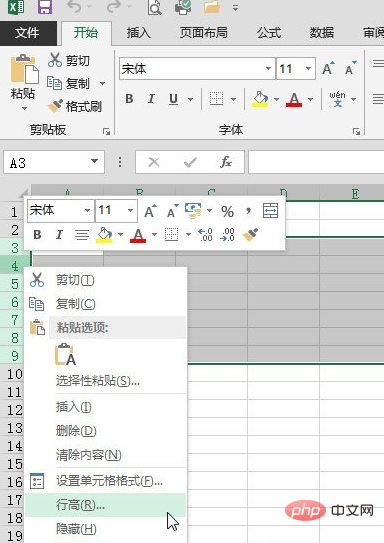
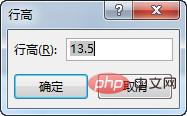
Wählen Sie mit der Maus die Buchstabenspalte darüber aus, in der die Spaltenbreite festgelegt werden muss, klicken Sie mit der rechten Maustaste auf die ausgewählte Spalte und klicken Sie dann im Popup-Menü auf „Spaltenbreite“. Breite im Dialogfeld „Spaltenbreite“ Klicken Sie nach der Eingabe des Werts auf die Schaltfläche „OK“, um die Einstellungen zu speichern.

Methode 2 zum Festlegen der Zeilenhöhe und Spaltenbreite in Excel 2013
1 Wählen Sie eine Zeile oder Spalte mit Zellen aus
2 Klicken Sie unter „Format“ auf „Start“ – „Zeilenhöhe“ oder „Spaltenbreite“. . Dürfen.
Sie können auch auf „Zeilenhöhe automatisch anpassen“ oder „Spaltenbreite automatisch anpassen“ klicken.
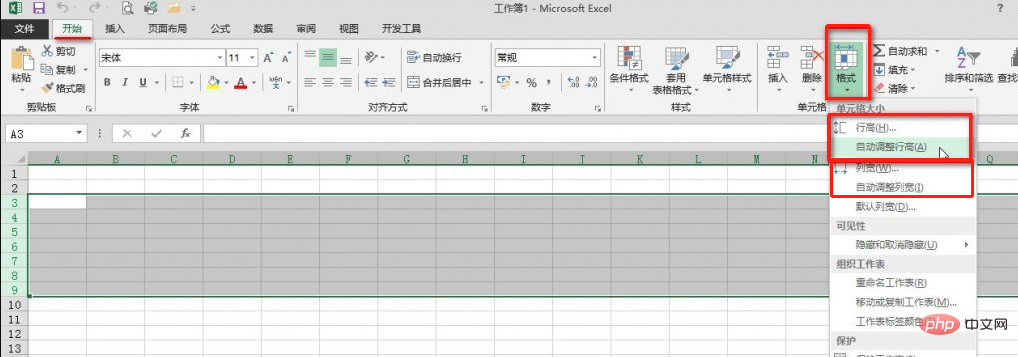
Tipps von Shanghao.com: „Zeilenhöhe automatisch anpassen“ und „Spaltenbreite automatisch anpassen“ sind die Inhalte der adaptiven Zeile Passen Sie die Zeilenhöhe oder Spaltenbreite automatisch an Ihre Bedürfnisse an.
Verwandte Lernempfehlungen: Excel-Tutorial
Das obige ist der detaillierte Inhalt vonSo passen Sie Zeilenhöhe und Spaltenbreite in Excel an. Für weitere Informationen folgen Sie bitte anderen verwandten Artikeln auf der PHP chinesischen Website!

